微信好友分析
一、用到的库
pillow、pyecharts、itchat、jieba、numpy、pandas、wxpy
运行环境:python3
二、功能实现
1、登录微信
首先让程序登录微信,并获取我的好友相关信息。运行登录代码会自动弹出一个二维码页面(如下图所示),用手机扫码同意后,进入微信 并获取微信好友的相关信息。
代码如下:
#导入模块 from wxpy import * #初始化机器人,选择缓存模式(扫码)登录 bot = Bot(cache_path=True) #获取我的所有微信好友信息 friend_all = bot.friends() print(friend_all[0].raw) print(len(friend_all))
运行结果如下:
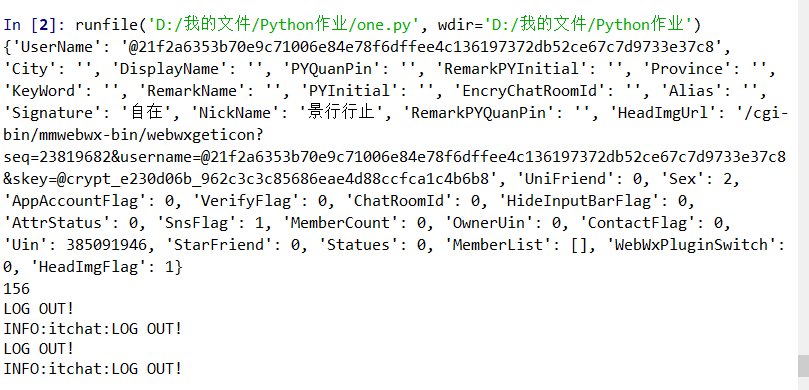
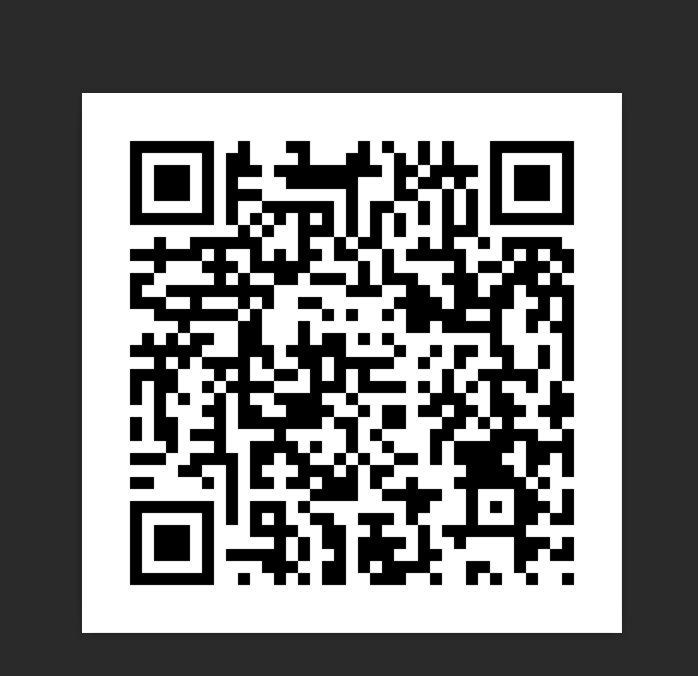
2、将好友信息存为一个文件
代码如下:
lis=[] for a_friend in friend_all: NickName = a_friend.raw.get('NickName',None) #Sex = a_friend.raw.get('Sex',None) Sex ={1:"男",2:"女",0:"其它"}.get(a_friend.raw.get('Sex',None),None) City = a_friend.raw.get('City',None) Province = a_friend.raw.get('Province',None) Signature = a_friend.raw.get('Signature',None) HeadImgUrl = a_friend.raw.get('HeadImgUrl',None) HeadImgFlag = a_friend.raw.get('HeadImgFlag',None) list_0=[NickName,Sex,City,Province,Signature,HeadImgUrl,HeadImgFlag] lis.append(list_0) def lis2e07(filename,lis): import openpyxl wb = openpyxl.Workbook() sheet = wb.active sheet.title = 'list2excel07' file_name = filename +'.xlsx' for i in range(0, len(lis)): for j in range(0, len(lis[i])): sheet.cell(row=i+1, column=j+1, value=str(lis[i][j])) wb.save(file_name) print("写入数据成功!") print(lis2e07('SLFWXin1',lis))
运行结果如下:
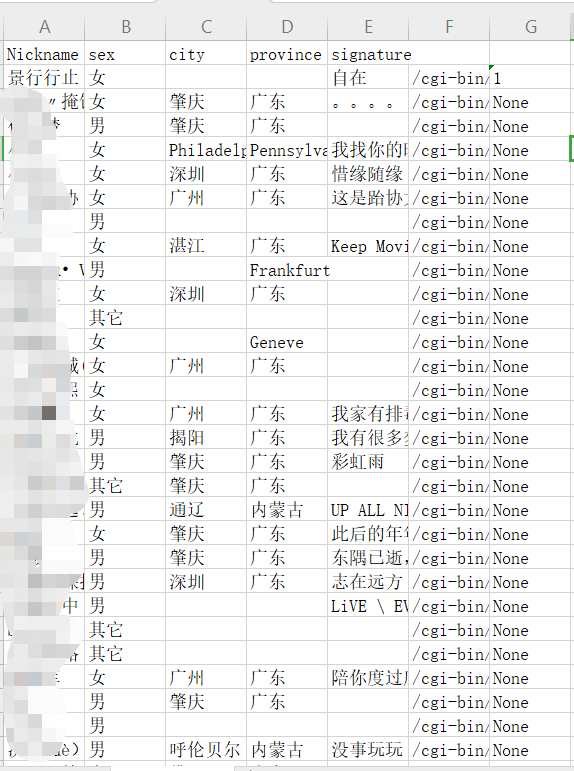
3、将好友所在城市做成词云
代码如下:
#利用 pyecharm 做词云 import pandas as pd #count = df.city.value_counts() #对 dataframe 进行全频率统计,排除了 nan from pandas import read_excel df = read_excel('SLFWXin1.xlsx',sheetname='list2excel07') #df.tail(10) city_list = df['city'].fillna('NAN').tolist()#将 dataframe 的列转化为 list,其中的 nan 用“NAN”替换 count_city = pd.value_counts(city_list)#对 list 进行全频率统计 from pyecharts import WordCloud name = count_city.index.tolist() value = count_city.tolist() wordcloud = WordCloud(width=1300, height=620) wordcloud.add("", name, value, word_size_range=[20, 100]) wordcloud.show_config() wordcloud.render(r'D:/我的文件/Python作业/wc0.html')
运行结果如下:
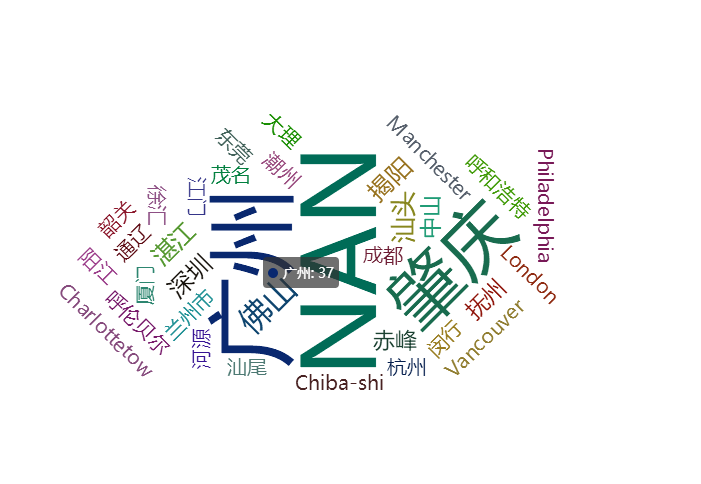
4、将好友所在城市标志在地图上
代码如下:
#将这些个好友在全国地图上做分布 province_list = df['province'].fillna('NAN').tolist()#将 dataframe 的列转化为 list,其中的 nan 用“NAN”替换 count_province = pd.value_counts(province_list)#对 list 进行全频率统计 from pyecharts import Map value =count_province.tolist() attr =count_province.index.tolist() map=Map("各省微信好友分布", width=1200, height=600) map.add("", attr, value, maptype='china', is_visualmap=True, visual_text_color='#000', is_label_show = True) #显示地图上的省份 map.show_config() map.render(r'D:/我的文件/Python作业/map0.html') #做成的地图保存在 D:/我的文件/Python作业/map0.html
运行结果如下:
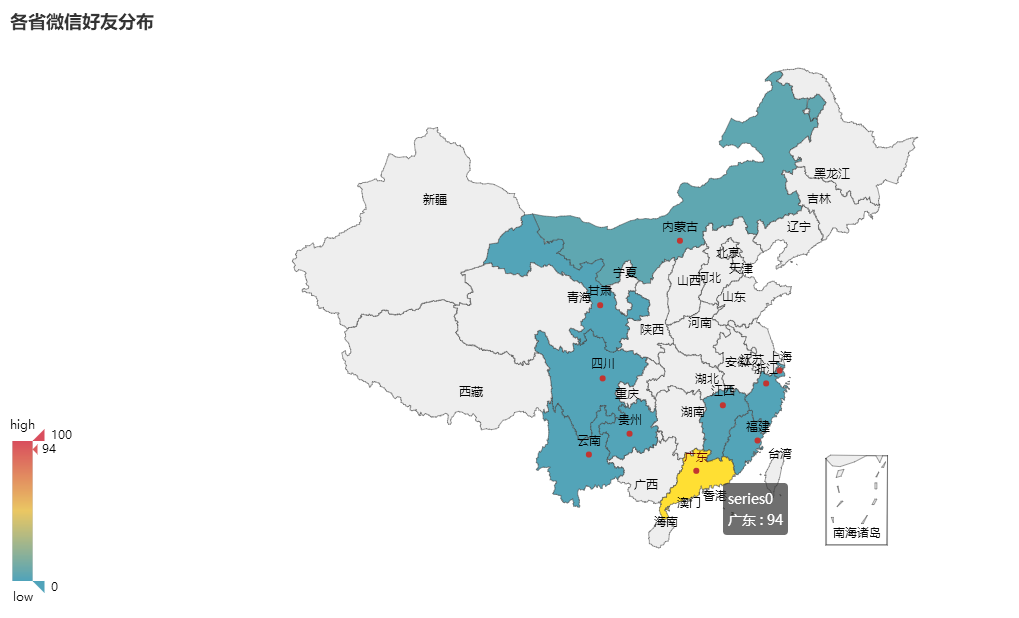
5、将好友的个性签名做成词云
代码如下:
#用pyecharts做个性签名的词云 import pandas as pd #count = df.city.value_counts() #对 dataframe 进行全频率统计,排除了 nan from pandas import read_excel df = read_excel('SLFWXin1.xlsx',sheetname='list2excel07') #df.tail(10) city_list = df['signature'].fillna('NAN').tolist()#将 dataframe 的列转化为 list,其中的 nan 用“NAN”替换 count_city = pd.value_counts(city_list)#对 list 进行全频率统计 from pyecharts import WordCloud name = count_city.index.tolist() value = count_city.tolist() wordcloud = WordCloud(width=1300, height=620) wordcloud.add("", name, value, word_size_range=[20, 100]) wordcloud.show_config() wordcloud.render(r'D:/我的文件/Python作业/wc00.html')
运行结果如下:
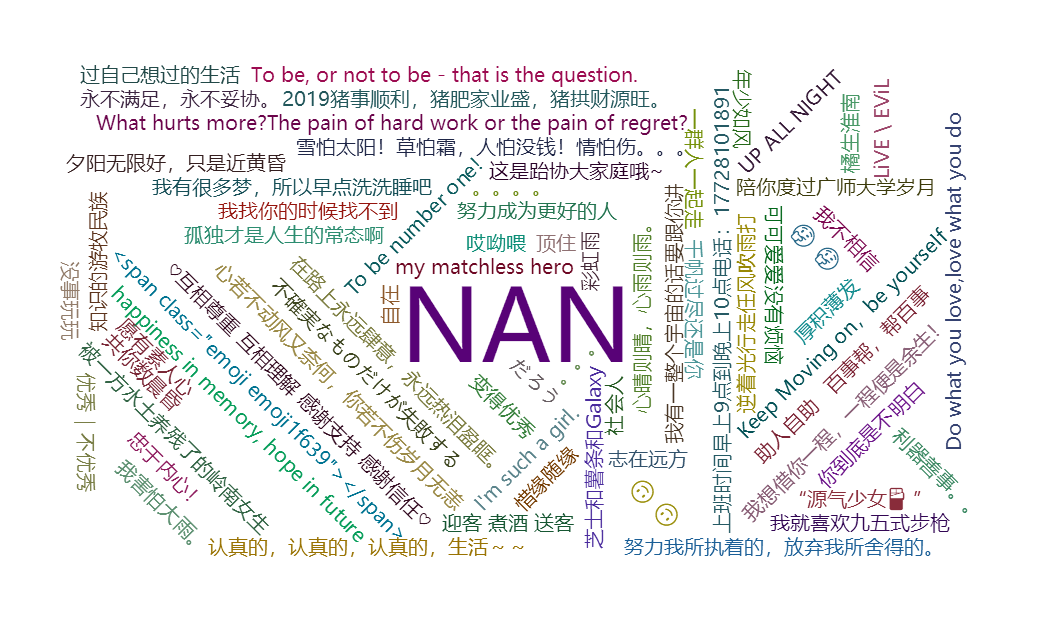
完整代码如下:(先生成SLFWXin1文件,再调用)
# -*- coding: utf-8 -*- """ Created on Tue Jun 4 21:43:54 2019 @author: 一枚小可爱--08 """ #导入模块 from wxpy import * #初始化机器人,选择缓存模式(扫码)登录 bot = Bot(cache_path=True) #获取我的所有微信好友信息 friend_all = bot.friends() print(friend_all[0].raw) print(len(friend_all)) lis=[] for a_friend in friend_all: NickName = a_friend.raw.get('NickName',None) #Sex = a_friend.raw.get('Sex',None) Sex ={1:"男",2:"女",0:"其它"}.get(a_friend.raw.get('Sex',None),None) City = a_friend.raw.get('City',None) Province = a_friend.raw.get('Province',None) Signature = a_friend.raw.get('Signature',None) HeadImgUrl = a_friend.raw.get('HeadImgUrl',None) HeadImgFlag = a_friend.raw.get('HeadImgFlag',None) list_0=[NickName,Sex,City,Province,Signature,HeadImgUrl,HeadImgFlag] lis.append(list_0) ''' def lis2e07(filename,lis): import openpyxl wb = openpyxl.Workbook() sheet = wb.active sheet.title = 'list2excel07' file_name = filename +'.xlsx' for i in range(0, len(lis)): for j in range(0, len(lis[i])): sheet.cell(row=i+1, column=j+1, value=str(lis[i][j])) wb.save(file_name) print("写入数据成功!") print(lis2e07('SLFWXin1',lis)) ''' #利用 pyecharm 做词云 import pandas as pd #count = df.city.value_counts() #对 dataframe 进行全频率统计,排除了 nan from pandas import read_excel df = read_excel('SLFWXin1.xlsx',sheetname='list2excel07') #df.tail(10) city_list = df['city'].fillna('NAN').tolist()#将 dataframe 的列转化为 list,其中的 nan 用“NAN”替换 count_city = pd.value_counts(city_list)#对 list 进行全频率统计 from pyecharts import WordCloud name = count_city.index.tolist() value = count_city.tolist() wordcloud = WordCloud(width=1300, height=620) wordcloud.add("", name, value, word_size_range=[20, 100]) wordcloud.show_config() wordcloud.render(r'D:/我的文件/Python作业/wc0.html') #用pyecharts做个性签名的词云 import pandas as pd #count = df.city.value_counts() #对 dataframe 进行全频率统计,排除了 nan from pandas import read_excel df = read_excel('SLFWXin1.xlsx',sheetname='list2excel07') #df.tail(10) city_list = df['signature'].fillna('NAN').tolist()#将 dataframe 的列转化为 list,其中的 nan 用“NAN”替换 count_city = pd.value_counts(city_list)#对 list 进行全频率统计 from pyecharts import WordCloud name = count_city.index.tolist() value = count_city.tolist() wordcloud = WordCloud(width=1300, height=620) wordcloud.add("", name, value, word_size_range=[20, 100]) wordcloud.show_config() wordcloud.render(r'D:/我的文件/Python作业/wc00.html') #将这些个好友在全国地图上做分布 province_list = df['province'].fillna('NAN').tolist()#将 dataframe 的列转化为 list,其中的 nan 用“NAN”替换 count_province = pd.value_counts(province_list)#对 list 进行全频率统计 from pyecharts import Map value =count_province.tolist() attr =count_province.index.tolist() map=Map("各省微信好友分布", width=1200, height=600) map.add("", attr, value, maptype='china', is_visualmap=True, visual_text_color='#000', is_label_show = True) #显示地图上的省份 map.show_config() map.render(r'D:/我的文件/Python作业/map0.html') #做成的地图保存在 D:/我的文件/Python作业/map0.html
dengdengdengdeng完成啦哈哈哈哈~~~~~